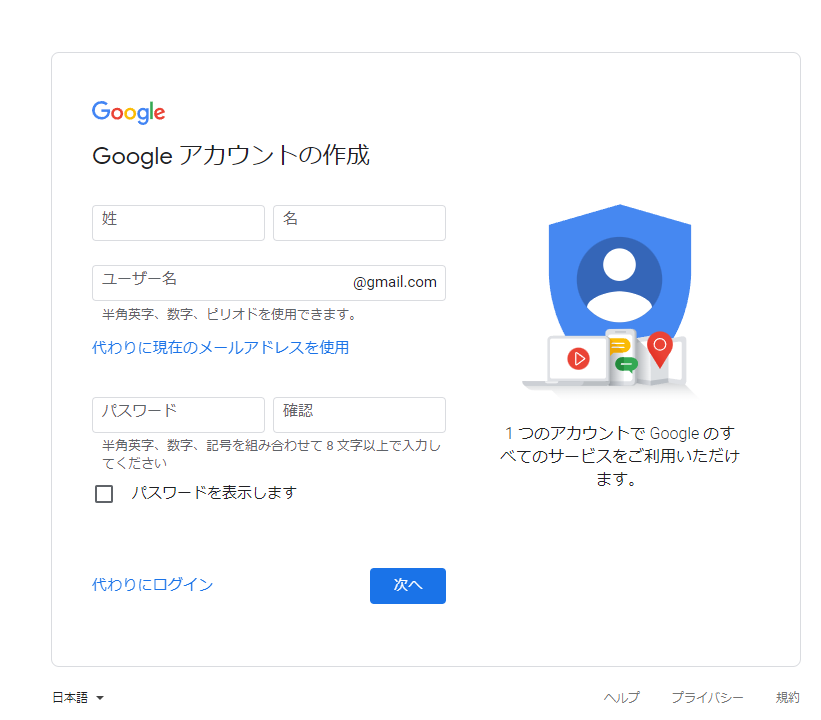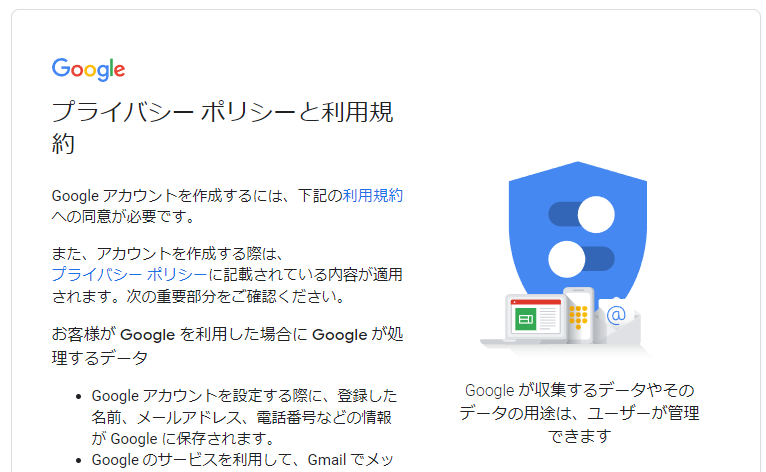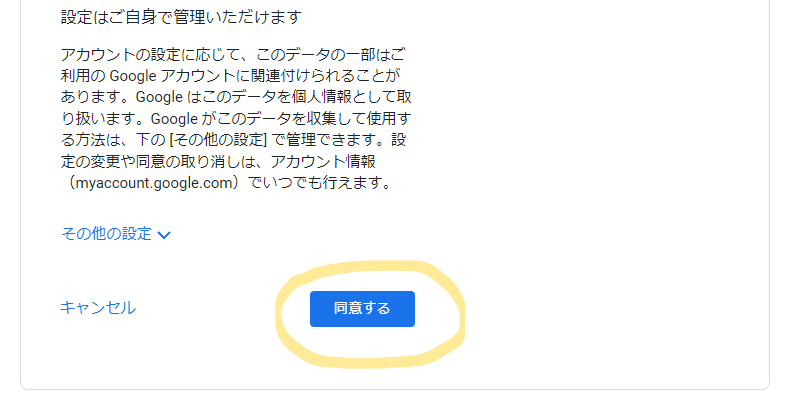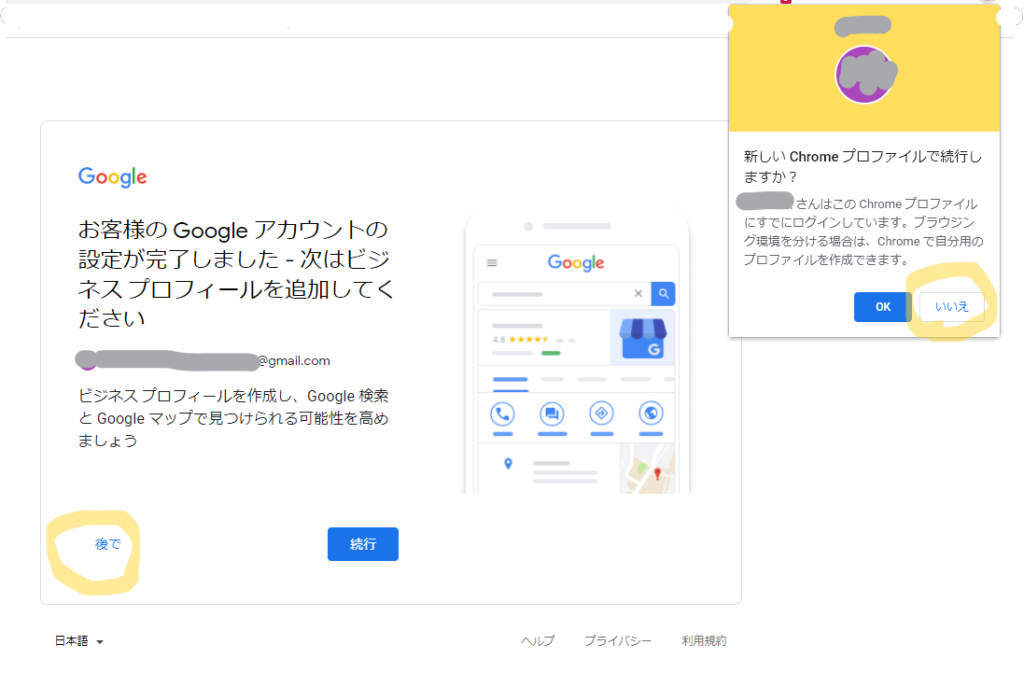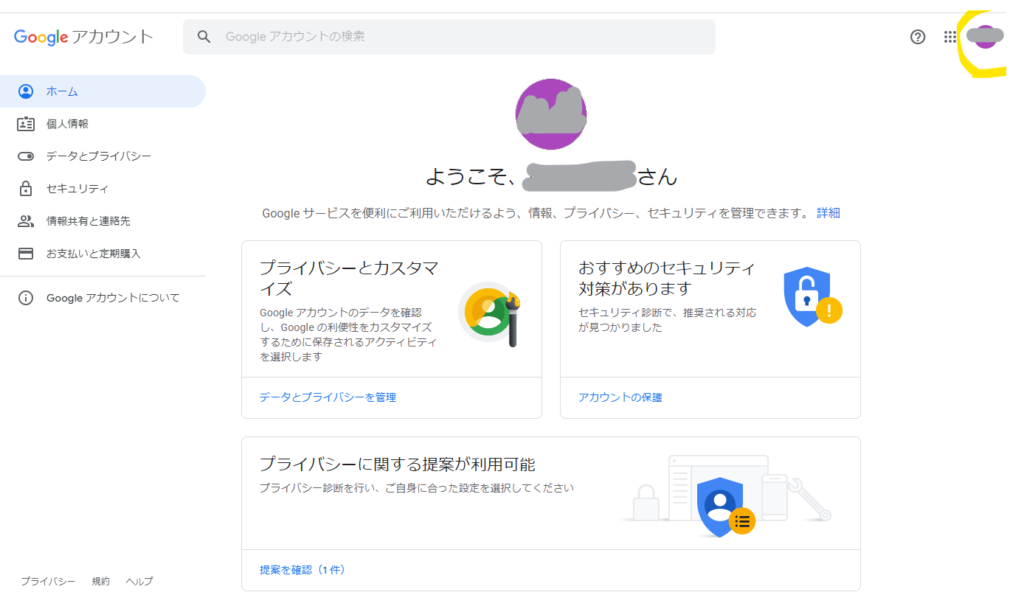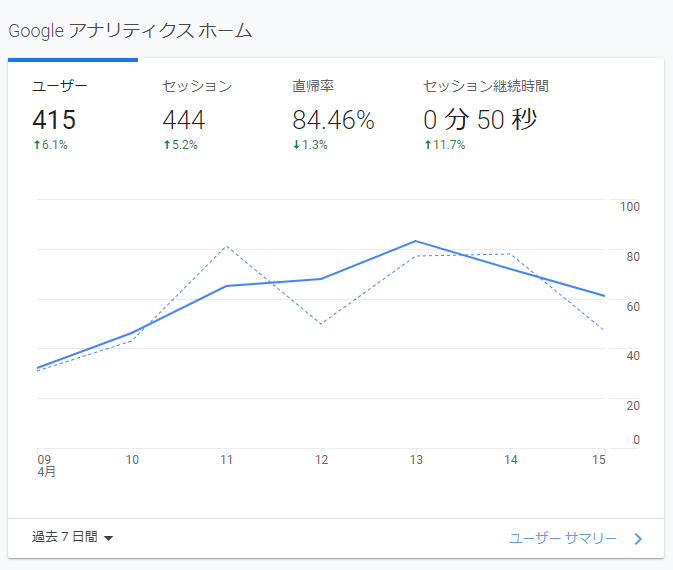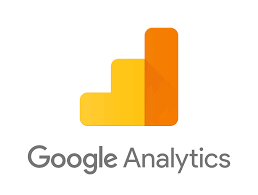個人でGoogleアカウントをお持ちの方も、ビジネス用は用途が違いますので必ず個人とは別にビジネス用のアカウントを取得しましょう。
「Google公式サイト」にアクセスします
①最初の画面で名前とGメールアドレス、パスワードの設定
全て任意になります。必ず設定した内容を控えておくようにしてください。
入力したら「次へ」をクリックします。
②セキュリティ用の電話番号、メールアドレス、生年月日、性別を入力します。
電話番号、メールアドレスは省略可能です。
個人で管理されている方は問題ありませんが、会社で管理される場合はしっかりと社内で共有できるものにしましょう。
生年月日は任意で大丈夫です。
性別は「設定しない」でよいでしょう。
電話番号やメールアドレスを省略しないと…
電話番号やメールアドレスを設定すると、別の端末でログインした場合、以下のようなアラートが表示されます。
代行でアカウントを取得している場合や、代表の電話番号がはっきりしない場合は入力を省略する方が後々面倒になりません。
ただ、セキュリティの安全性は下がってしまいますのでその点だけご留意ください。
③プライバシーポリシーに同意
これは単純に「同意する」をクリックしてください。
<中略>
④完了です!
これでビジネス用のアカウントが取得できました!
別のアカウントでログインしている場合
個人用のアカウントでログインしている場合、以下の右上のようなポップアップが出てきますが「いいえ」をクリックしてください。
OKにすると個人のアカウントからログアウトしてしまいます。
ビジネスプロフィールの設定を続けてする場合は「続行」ですが、そうでない場合は「後で」で大丈夫です。
右上のアイコンが新しいビジネス用のアカウントになっていれば成功です。
まとめ
ビジネス用のGoogleアカウントは、ビジネスに必要なGoogleのサービスを使うために必要です。
個人のアカウントでビジネスのサービスを利用すると、個人情報的によろしくありませんので、ビジネス用のアカウントを設置しましょう!